قلم لمسی مایکروسافت مدل سرفیس پن 1776 یکی از محبوبترین و پرکاربردترین قلمهای لمسی در بازار است که برای استفاده با تبلتها و لپتاپهای سرفیس طراحی شده است. این قلم با دقت بالا، طراحی ارگونومیک و ویژگیهای متنوع، تجربه نوشتن و طراحی طبیعی را برای کاربران فراهم میکند.
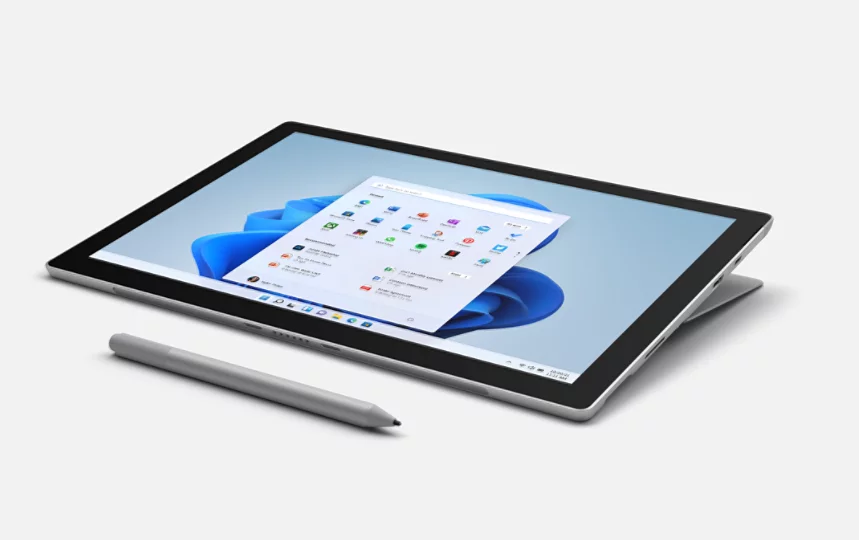
ویژگیهای برجسته قلم لمسی مایکروسافت مدل سرفیس پن 1776:
- دقت بالا: این قلم با دقت 4096 سطح فشار، امکان ایجاد خطوط با ضخامت و سایههای مختلف را فراهم میکند و تجربه نوشتن بسیار طبیعی را ارائه میدهد.
- پشتیبانی از شیب: با استفاده از پشتیبانی از شیب، میتوانید طرحهای خود را سایه بزنید و به آنها عمق و واقعگرایی بیشتری ببخشید.
- پاککن داخلی: وجود پاککن داخلی در نوک مخالف قلم، امکان پاک کردن سریع و آسان خطاها را فراهم میکند.
- باتری داخلی: این قلم با یک باتری داخلی کار میکند که با یک بار شارژ کامل، ساعتها قابل استفاده است.
- طراحی ارگونومیک: بدنه قلم به گونهای طراحی شده است که در دست گرفتن آن بسیار راحت بوده و از خستگی دست جلوگیری میکند.
- اتصال بلوتوث: این قلم از طریق بلوتوث به دستگاه شما متصل میشود و به صورت بیسیم کار میکند.
- قابلیت شخصیسازی: میتوانید دکمههای موجود در قلم را برای انجام کارهای مختلف مانند پاک کردن، باز کردن برنامهها یا تغییر رنگ جوهر، شخصیسازی کنید.

مزایا:
- دقت بسیار بالا در نوشتن و طراحی
- تجربه کاربری روان و طبیعی
- طراحی ارگونومیک و راحت
- قابلیتهای شخصیسازی متنوع
- عمر باتری طولانی
معایب:
- قیمت نسبتاً بالا
- نیاز به دستگاههای سازگار با قلم سرفیس

کاربردها:
- نوشتن یادداشت: این قلم برای نوشتن یادداشت، یادداشت برداری در کلاس یا جلسات و انجام محاسبات ریاضی بسیار مناسب است.
- طراحی و نقاشی: هنرمندان و طراحان میتوانند از این قلم برای ایجاد آثار هنری دیجیتال با کیفیت بالا استفاده کنند.
- ویرایش عکس: با استفاده از این قلم میتوانید عکسهای خود را ویرایش کرده و به آنها افکتهای مختلف اضافه کنید.
- امضای دیجیتال: این قلم برای امضای دیجیتال اسناد و قراردادها نیز قابل استفاده است.
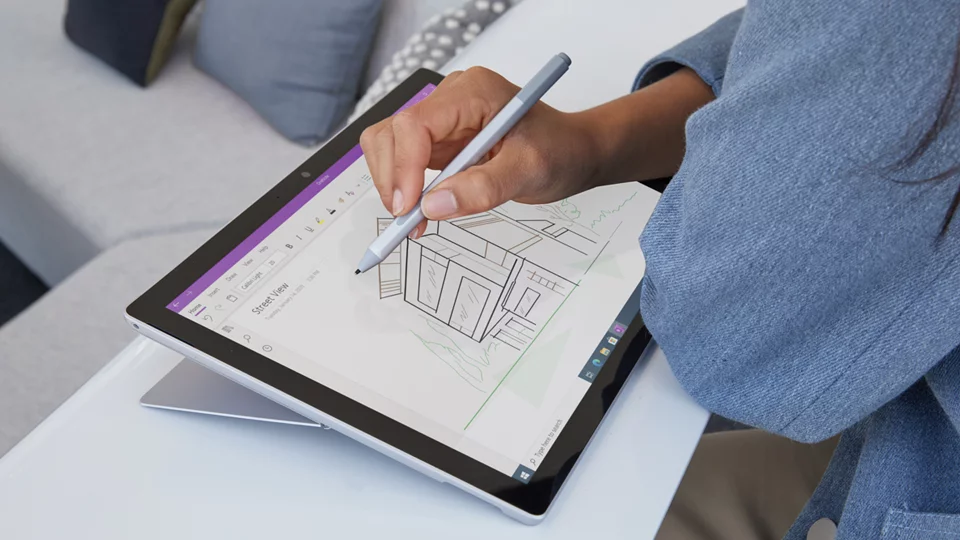
آموزش کار با قلم لمسی مایکروسافت مدل Microsoft Surface Pen 1776
اتصال قلم به دستگاه
- روشن کردن قلم: دکمه بالای قلم را فشار داده و نگه دارید تا قلم روشن شود.
- جفتسازی بلوتوث:
- به تنظیمات بلوتوث دستگاه خود بروید.
- لیست دستگاههای بلوتوث موجود را بررسی کرده و قلم سرفیس خود را انتخاب کنید.
- مراحل جفتسازی را دنبال کنید.
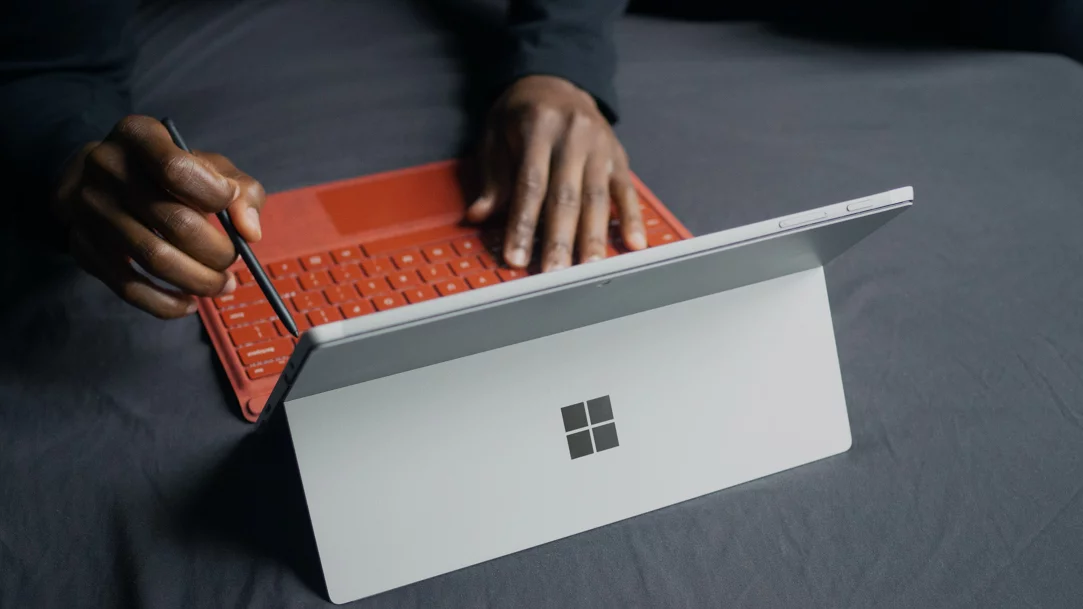
استفاده از قلم
- نوشتن و نقاشی:
- نوک قلم را روی صفحه دستگاه قرار داده و شروع به نوشتن یا نقاشی کنید.
- با تغییر فشار بر روی نوک قلم، ضخامت خطوط تغییر میکند.
- با کج کردن قلم میتوانید سایه ایجاد کنید.
- پاک کردن:
- قسمت پشتی قلم را که مانند یک پاککن است، روی صفحه بکشید تا خطوط را پاک کنید.
- کلیک کردن:
- دکمه بالای قلم را فشار دهید تا مانند کلیک کردن با ماوس عمل کند.
- دستورات میانبر:
- با دوبار کلیک کردن یا نگه داشتن دکمه قلم، میتوانید دستورات میانبر سفارشی خود را اجرا کنید.
شخصیسازی قلم
- تغییر نوک قلم: نوکهای مختلفی برای قلم سرفیس موجود است که میتوانید بسته به نیاز خود آنها را تعویض کنید.
- تنظیمات قلم:
- به تنظیمات دستگاه خود رفته و بخش قلم را انتخاب کنید.
- در این بخش میتوانید تنظیماتی مانند رنگ جوهر، ضخامت خطوط، حساسیت فشار و میانبرهای سفارشی را تغییر دهید.

نکات مهم
- شارژ قلم: قلم سرفیس دارای باتری داخلی است که نیاز به شارژ دارد. برای شارژ کردن قلم، آن را به پورت USB متصل کنید.
- نگهداری از قلم: برای افزایش طول عمر قلم، از آن در برابر ضربه و رطوبت محافظت کنید.
- نرمافزارهای سازگار: برای بهرهبرداری کامل از قابلیتهای قلم سرفیس، از نرمافزارهایی مانند OneNote، Adobe Photoshop و Illustrator استفاده کنید.
نحوه شارژ قلم لمسی مایکروسافت مدل Microsoft Surface Pen 1776
شارژ قلم سرفیس بسیار ساده است. این قلم از طریق یک کابل USB-C کوچک شارژ میشود. مراحل زیر را برای شارژ قلم خود دنبال کنید:
- یافتن کابل شارژ: کابل شارژ قلم سرفیس معمولا همراه با خود قلم یا دستگاه سرفیس شما ارائه میشود. این کابل یک سر USB-C دارد که به قلم متصل میشود و سر دیگر آن معمولاً USB-A است که به کامپیوتر یا آداپتور شارژ متصل میشود.
- اتصال کابل به قلم: سر USB-C کابل را به پورت شارژ قلم متصل کنید. این پورت معمولاً در قسمت بدنه قلم قرار دارد. با کمی فشار، کابل به پورت متصل میشود و یک صدای کلیک کوچک شنیده میشود.
- اتصال کابل به منبع تغذیه: سر دیگر کابل را به یک پورت USB در کامپیوتر، لپتاپ، آداپتور شارژر گوشی یا هر منبع تغذیه دیگری که از پورت USB پشتیبانی میکند، متصل کنید.
- صبر کنید: زمان شارژ کامل قلم سرفیس معمولاً حدود یک ساعت است. اما میتوانید از چراغ نشانگر روی قلم برای بررسی وضعیت شارژ استفاده کنید. هنگامی که چراغ خاموش شد، قلم شما به طور کامل شارژ شده است.
نکات مهم:
- از کابل اصلی استفاده کنید: برای اطمینان از شارژ صحیح و سریع قلم، بهتر است از کابل شارژ اصلی که همراه قلم ارائه شده است، استفاده کنید.
- منبع تغذیه مناسب: از یک منبع تغذیه با ولتاژ و آمپر مناسب استفاده کنید. استفاده از آداپتورهای شارژر سریع میتواند زمان شارژ را کاهش دهد.
- نگهداری کابل: از خم شدن و پیچ خوردن کابل خودداری کنید تا عمر مفید آن افزایش یابد.
توجه: برخی از مدلهای جدیدتر قلم سرفیس ممکن است از روشهای شارژ بیسیم نیز پشتیبانی کنند. برای اطلاع از روش شارژ قلم خود، به دفترچه راهنمای کاربر مراجعه کنید.
مشکلات رایج و راه حلها:
- قلم شارژ نمیشود:
- مطمئن شوید که کابل به درستی به قلم و منبع تغذیه متصل شده باشد.
- پورت شارژ قلم را بررسی کنید تا مطمئن شوید که هیچ ذرهای داخل آن نرفته باشد.
- منبع تغذیه دیگری را امتحان کنید.
- چراغ نشانگر روشن نمیشود:
- ممکن است باتری قلم کاملاً تخلیه شده باشد. چند دقیقه صبر کنید و سپس مجدداً سعی کنید قلم را شارژ کنید.
- اگر مشکل همچنان برطرف نشد، با پشتیبانی فنی مایکروسافت تماس بگیرید.

جمعبندی:
قلم لمسی مایکروسافت مدل سرفیس پن 1776 یک ابزار بسیار قدرتمند و کاربردی برای افرادی است که به دنبال تجربه نوشتن و طراحی طبیعی بر روی دستگاههای خود هستند. اگر به دنبال یک قلم با دقت بالا، طراحی زیبا و قابلیتهای متنوع هستید، این قلم میتواند انتخاب مناسبی برای شما باشد. با این حال، قیمت بالای این قلم ممکن است برای برخی از کاربران محدودیت ایجاد کند.
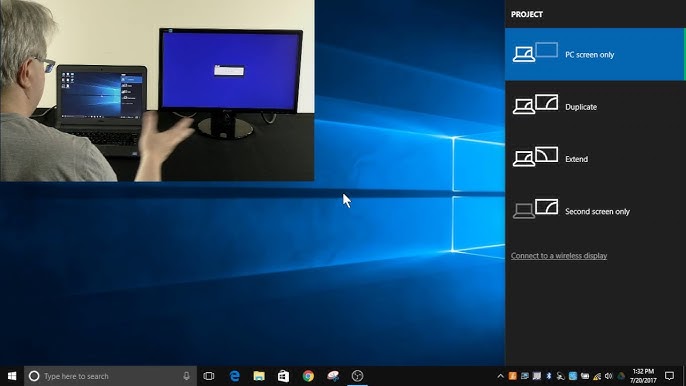



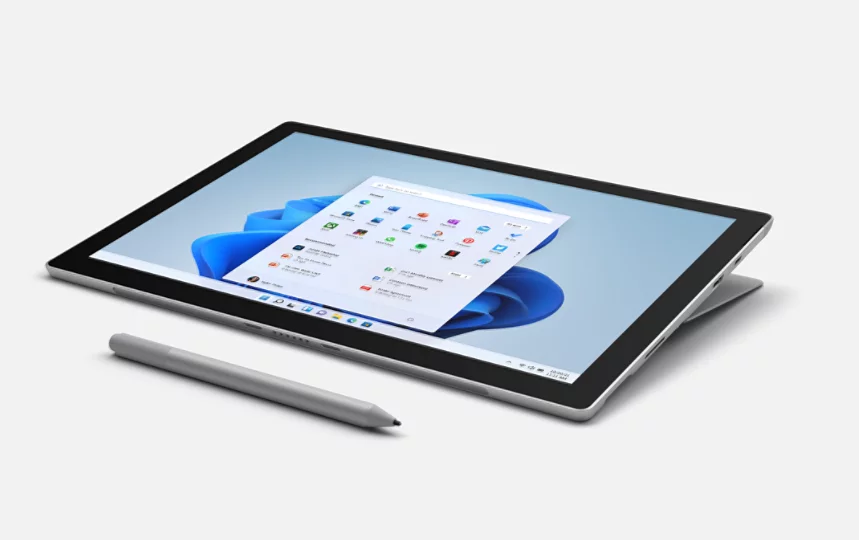


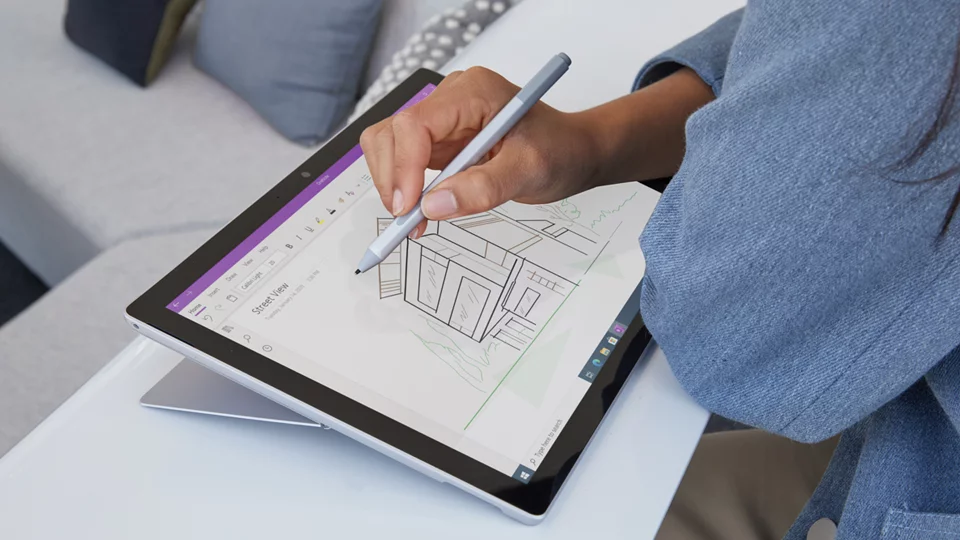
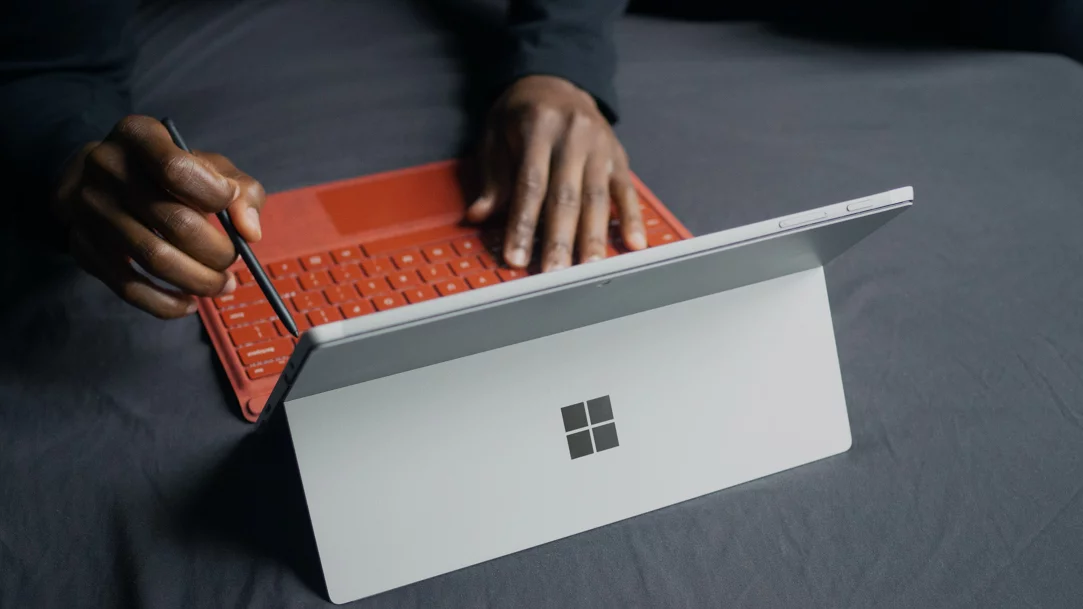


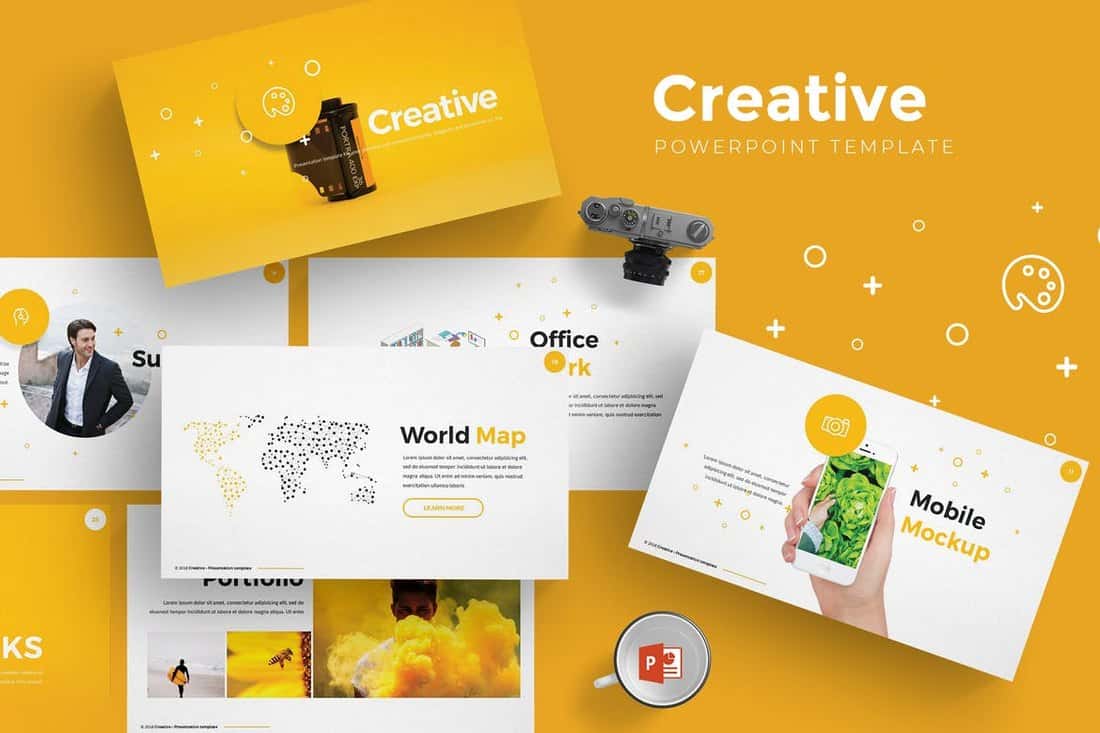


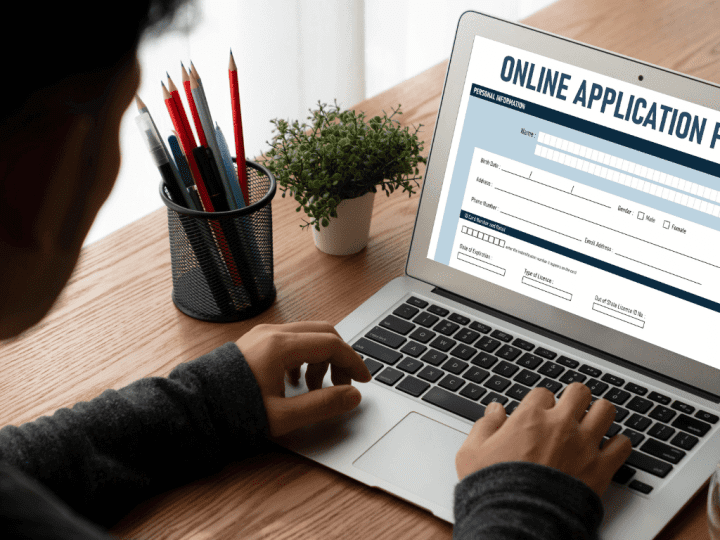



نظرات کاربران